在Windows XP系统中,备份是一个非常重要的操作,可以确保您的数据在系统崩溃或硬件故障时不会丢失。以下是Windows XP系统中进行备份的一些基本步骤:
1. 打开“开始”菜单,然后选择“所有程序”。
2. 在“附件”文件夹中,找到并点击“系统工具”。
3. 在“系统工具”中,找到并点击“备份”。
4. 在“备份或还原向导”窗口中,选择“备份文件和设置”。
5. 点击“下一步”,然后选择要备份的内容。您可以选择备份所有文件和设置,或者只备份特定文件和文件夹。
6. 选择备份目的地,可以是外部硬盘、网络位置或可移动媒体(如CD或DVD)。
7. 点击“下一步”,然后点击“完成”开始备份过程。
备份完成后,请确保将备份文件存储在安全的地方,以防止数据丢失。如果您需要从备份中恢复数据,请按照备份向导中的指示进行操作。
请注意,Windows XP已经是一个非常旧的操作系统,微软已经停止对其提供支持。因此,建议您尽快升级到更安全的操作系统,以保护您的数据和隐私。亲爱的电脑小伙伴,你是否也有过这样的经历:电脑用久了,速度越来越慢,系统时不时闹个小脾气,让你头疼不已?别担心,今天就来教你一招,让你的Windows XP系统焕发新生——备份大法!
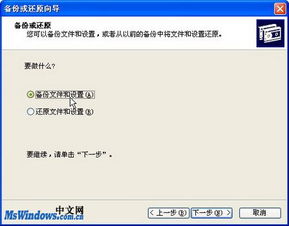
想象你的电脑就像一个装满宝贝的宝箱,里面有你珍贵的照片、工作文件、音乐和电影。而备份,就是给这个宝箱加上一把保险锁,防止意外发生时,宝贝们丢失。
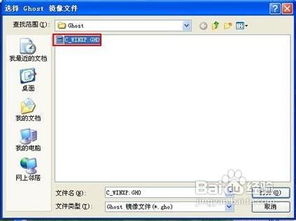
Windows XP系统自带了强大的备份工具,就像一个贴心的助手,帮你轻松完成备份任务。下面,就让我带你一步步操作,让你的数据安全无忧。
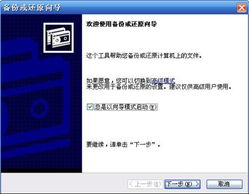
1. 点击“开始”菜单,找到“所有程序”。
2. 在“附件”里,找到“系统工具”,再点击“备份”。
3. 看到那个“备份或还原向导”了吗?点它!
1. 在“备份或还原向导”里,选择“备份文件和设置”。
2. 点击“下一步”,进入“要备份的内容”页面。
3. 选中“这台电脑上的所有信息”,然后点击“下一步”。
1. 到了“备份类型、目标和名称”这一步,你需要选择备份文件存放的位置。
2. 点击“选择保存备份的位置”右侧的“浏览”按钮,挑选一个安全的地方,比如U盘、移动硬盘或者外部硬盘。
3. 在“输入这个备份的名称”框里,给备份起个名字,比如“SysBackup”。
4. 插入一张空白软盘,点击“下一步”。
1. 看到那个“正在完成备份或还原向导”的对话框了吗?点击“完成”。
2. 系统会自动保存卷信息,并对需要保存的文件大小进行估计。
3. 接下来,就是见证奇迹的时刻了——系统进入正式的备份状态。
虽然备份的主要目的是为了在系统崩溃时恢复数据,但它的作用远不止于此。通过备份,你可以:
定期清理系统:将不再需要的文件备份到外部存储设备,释放系统空间,提高电脑运行速度。
备份重要文件:将重要的工作文件、照片和音乐等备份,防止意外丢失。
备份系统设置:将系统设置备份,方便在重装系统后快速恢复。
除了Windows XP自带的备份工具,还有很多第三方备份软件可以选择。比如:
EaseUS Todo Backup:界面简洁,操作方便,支持多种备份方式。
Acronis True Image:功能强大,支持磁盘克隆、系统备份等多种功能。
亲爱的电脑小伙伴,备份是一项长期的工作,需要我们持之以恒。从现在开始,养成定期备份的好习惯,让你的电脑数据安全无忧,享受更加流畅的电脑生活吧!